我们都知道,压缩文件可以有效的减少文件容量,提高磁盘空间利用率。无论是在网络上还是在本地硬盘上都会使用大量的压缩文件。有时在网上下到的软件,是zip后辍名,却不知道怎么打开,其实这是压缩文件,需要解压软件。下面,小编给大家演示解压压缩文件的方法了。
互联网上面的很多的文件都是采用压缩包的方式进行传送,一来文件压缩后变得更小,节省空间更快下载,二来可以对文件进行加密。那么如何解压zip后辍的压缩文件呢?下面,小编跟大家带来了压缩文件的解压的图文了。
压缩文件如何解压
首先需要一个压缩软件,在搜索引擎上搜索“360压缩软件”。
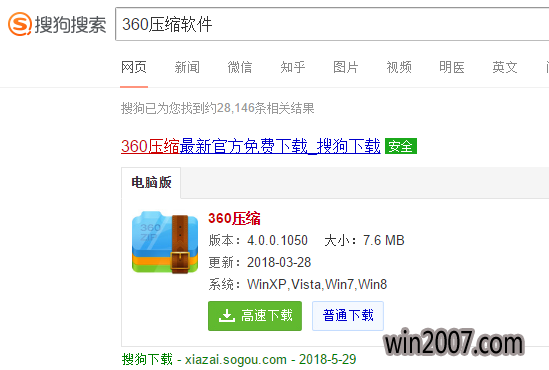
文件系统软件图解1
安装完成后我们就会看到zip软件会变成这个图标。
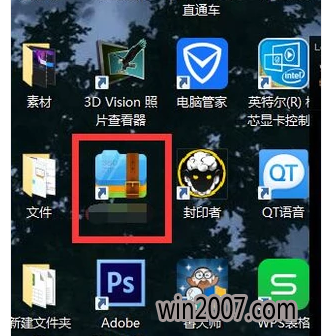
解压系统软件图解2
右键点击它,会出现一个扩展选项页,点击“解压到当前文件夹”。
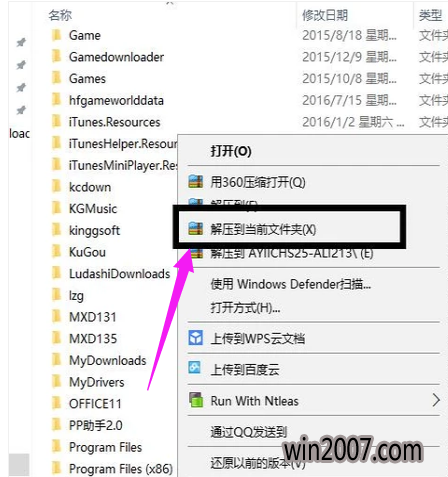
压缩文件系统软件图解3
之后它就会开始解压了,等待它完成。
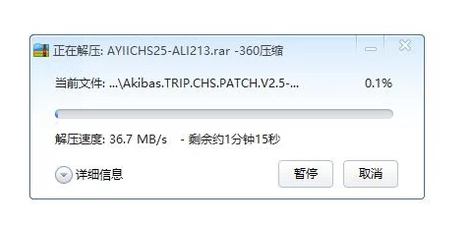
解压系统软件图解4
然后就在当前文件夹找到zip文件同名的文件夹点开就是你下载的文件内容了。
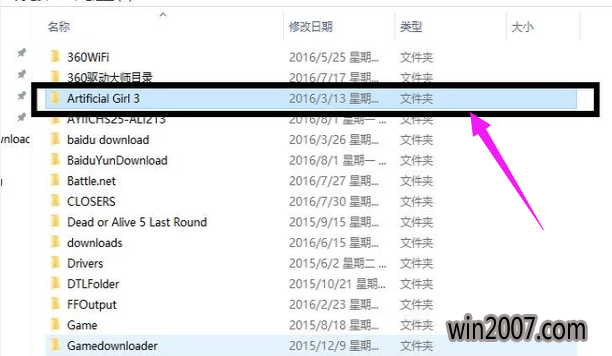
解压系统软件图解5
以上就是分享压缩文件的解压方法。